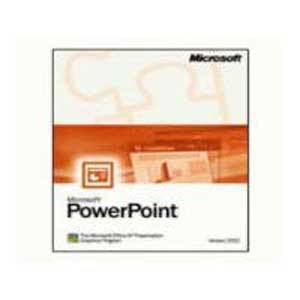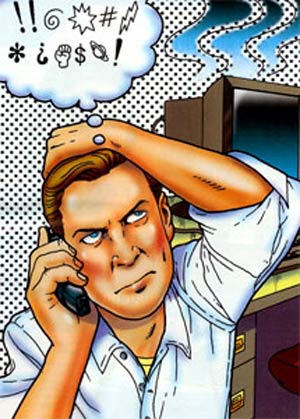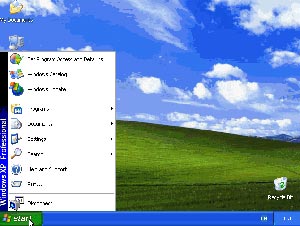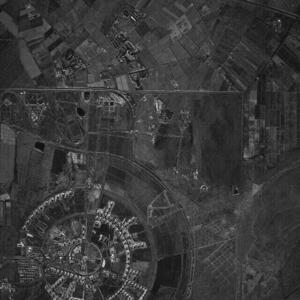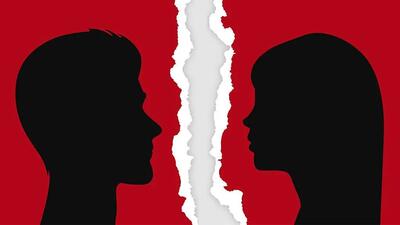شنبه, ۱ اردیبهشت, ۱۴۰۳ / 20 April, 2024
مجله ویستا
Shutdown کند و راه حلهای موجود

HKEY-CURRENT-USERControl PanelDesktop
سپس پارامتر “Wait-To Kill APP Timeout” را در نیمه راست پنجره انتخاب كنید و مقدار تنظیم استاندارد را از ۲۰۰۰۰ میلی ثانیه (۲۰ثانیه) به ۲۰۰ میلی ثانیه (۲ثانیه) تغییر دهید. پایان یافتن این زمان، به پارامتر “Auto End Task” بستگی دارد كه آیا Application به صورت اتوماتیك پایان می پذیرد، یا تازه پس از سؤال توسط كاربر Auto End Task به طور استاندارد مقدار صفر را دارد. این بدان معنی است كه ویندوز XP منتظر پایان Application می ماند و اگر ممكن نباشد، پیغام خطا می دهد. اگر مقدار روی ۱ قرار گرفته باشد، ویندوز XP بلافاصله همه Application هایی را كه بی اثرند، به طور اتوماتیك می بندد.
اگر در كامپیوتر خود از كارت گرافیكی با این نوشتهٔ روی تراشه nVIDIA استفاده می كنید (كارتهای gForce ، TNT ، MX ، Ti) ، این امكان وجود دارد كه بكارگیری " Nvidia Driver Helper Service " سبب كُند كار كردن شود. در قسمت Control Panel ، آیكون Administrative Tools را باز و بعد Services را انتخاب كنید. سپس
“Nvidia Driver Helper Service” را جستجو كنید و روی آن ۲ بار كلیك كنید و از درون پنجره ای كه باز می شود، General را انتخاب كرده و در قسمت Startup Type ، گزینه Disable را انتخاب كنید.گاهی پس از نصب ویندوز XP ، كامپیوتر به صورت اتوماتیك خاموش نمی شود. به عبارت دیگر عمل Shutdown انجام نمی پذیرد. در اینجا ضمن بیان علل این مشكل، راه حلهای مناسبی نیز برای رفع آن ذكر می شود.
پس از اینكه ویندوز XP را با موفقیت نصب كردید، متوجه می شوید كه فرمان Shutdown به طور اتوماتیك عمل نمی كند. در حالی كه در سیستم عامل های قبلی مانند Win ۹۸ ، ۲۰۰۰ و Me بدون مشكل كار می كرد.این اشكال حتی شدید تر هم می تواند بروز كند. به این شكل كه ویندوز هنگام Shutdown ، به اصطلاح Hang می كند. سپس پیام "saving your setting" بر روی صفحه مانیتور نمایان می شود و پس از آن دیگر هیچ عكس العملی را مشاهده نمی كنید. كامپیوتر از حركت باز می ایستد و مكان نما بدون توقف، طوری كه انگار به صفحه مانیتور چسبیده شده باشد، بی حركت می ماند.كسی كه این مشكلات را نشناسد، Shutdown بی نهایت آهسته كامپیوتر پس از نصب ویندوز XP، او را سریع عصبانی می كند. اگر شما هنگام Shutdown كامپیوتر خود دچار مشكل شدید، در زیر پیشنهاد و راه حل مناسب را خواهید یافت.صفحه تبلیغی میكروسافت كه در ابتدای بالا آمدن سیستم پدیدار می شود، می تواند اولین اشكال از جانب میكروسافت باشد و سبب بروز این مشكل شود. این مشكل تحت شرایط مشخصی ظاهر می شود و به عنوان حل مستقیم مشكل، باید با تیم پشتیبانی شركت میكروسافت تماس گرفت.به عنوان راهكار دوم، اگر صفحه تبلیغ میكروسافت را غیر فعال كنید، امكان دارد كه این مشكل حل شود. برای غیر فعال كردن این صفحه، از طریق منوی Start، قسمت Control Panel را باز كنید و در آنجا دو بار روی آیكون Users & Password كلیك كنید. در درون پنجره ای كه باز می شود، قسمت "تغییر نوع صفحه كاربر" را انتخاب كنید. در صفحه بعدی، كلیك Use Welcome Page را از بین ببرید. به واسطه كلیك روی قسمت Option Save، تنظیمات و تغییرات ضبط می شوند و شما هنگام ظاهر شدن مجدد صفحه تبلیغ، آگهی كلاسیك و قدیمی Windows ۲۰۰۰ را مشاهده می كنید.سخت افزارهای اضافه شده به سیستم نیز می توانند مشكل آفرین باشند. كارت صدا و كارتهای گرافیك با تراشه Kyro از این دسته هستند.
مشكل كارت صدا
اگر كارت صدایی از نوع Sound Blaster Live! /Value/۵.۱ در كامپیوتر خود نصب كرده اید، امكان دارد كه این مشكل برای شما به وجود بیاید. قبل از اینكه سیستم هنگام Shutdown بایستد، برای مدت زمانی طولانی هیچ اتفاقی نمی افتد و یا اینكه شما پیغامی را تحت این عنوان " Devldr.exe پایان یافت،" دریافت می كنید.در این حالت، راه حلهای مختلفی وجود دارد. به عنوان اولین راه حل، جدیدترین درایور كارت صدا را از سایت پشتیبانی شركت سازنده آن كارت صدا تهیه كنید. اغلب اوقات، مشكل بدین ترتیب رفع می شود. علت اصلی بروز این مشكل، تداخل با فایل Devldr.exe است كه این فایل مورد استفاده “LiveWar” واقع می شود. جدیدترین نسخه این نرم افزار را مستقیماً از سایت http://www.liveService.com روی كامپیوتر خود نصب كنید. سرانجام می توانید فایل Devldr.exe را در " Modus ایمن شده " به واسطه تغییر نام از كار بیندازید. برای این منظور، پس از تست اتوماتیك كامپیوتر، كلید F۸ را فشار دهید و از منوی "Option Modus ایمن شده" را انتخاب كنید. پس از مرحله بالا آمدن سیستم (Boot)، پنجره Windows Explorer را باز كنید و در فهرست،../Windows/System۳۲ فایل Devldr.exe را جستجو كنید. سپس این فایل را به اسم دیگری مانند Devldr.ex۱ تغییر نام دهید. پس از انجام مرحله Reboot عادی، قاعدتاً هیچ گونه مشكلی نباید پدیدار شود.
همچنین مشاهده کنید
نمایندگی زیمنس ایران فروش PLC S71200/300/400/1500 | درایو …
دریافت خدمات پرستاری در منزل
pameranian.com
پیچ و مهره پارس سهند
خرید میز و صندلی اداری
خرید بلیط هواپیما
گیت کنترل تردد
ایران اسرائیل حجاب اصفهان ایران و اسرائیل گشت ارشاد حمله ایران به اسرائیل حسین امیرعبداللهیان استان اصفهان دولت وعده صادق جنگ ایران و اسرائیل
تهران سیل وزارت بهداشت هواشناسی شهرداری تهران قتل فضای مجازی زلزله سازمان هواشناسی سیلاب قوه قضاییه آموزش و پرورش
قیمت دلار قیمت طلا خودرو قیمت خودرو دلار بازار خودرو بانک مرکزی چین ایران خودرو حقوق بازنشستگان تورم قیمت سکه
سعدی سینمای ایران تئاتر تلویزیون فیلم سینمایی روز سعدی سینما موسیقی سریال کتاب دفاع مقدس بازیگر
سازمان سنجش مغز
رژیم صهیونیستی غزه عراق فلسطین جنگ غزه حماس روسیه سازمان ملل امیرعبداللهیان ترکیه اسراییل شورای امنیت
فوتبال استقلال پرسپولیس شمس آذر قزوین تراکتور باشگاه استقلال صنعت نفت آبادان لیگ برتر لیگ برتر فوتبال ایران لیگ برتر ایران لیگ قهرمانان اروپا رئال مادرید
سرطان فناوری اینترنت ناسا هوش مصنوعی گوگل سامسونگ تبلیغات تلگرام اپل
حمله قلبی کلسترول فشار خون گیاهان دارویی پیاده روی